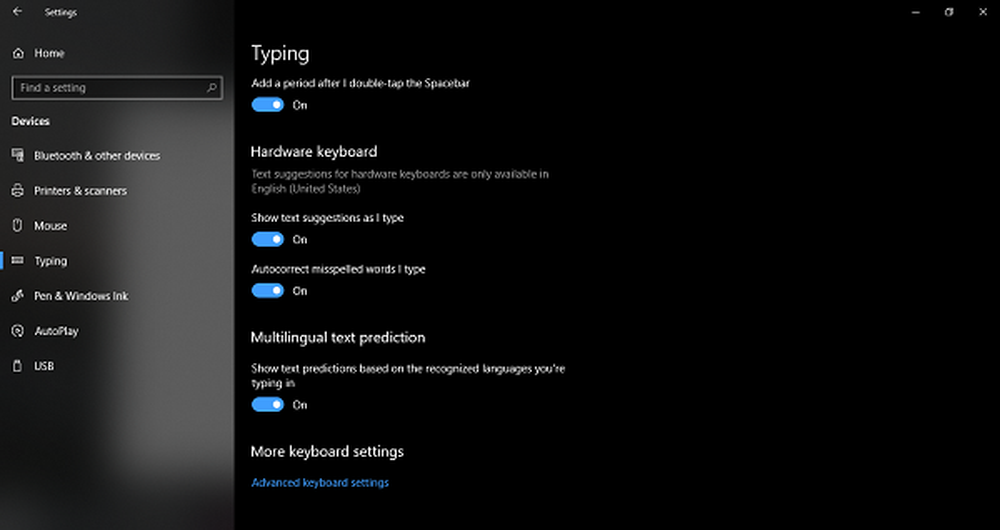Cómo habilitar el cliente TFTP en Windows 10

TFTP o Protocolo de transferencia de archivos trivial le permite transferir archivos ao desde una PC remota. TFTP está deshabilitado de forma predeterminada en Windows 10/8/7, pero si necesita esta función, puede habilitar fácilmente TFTP.
TFTP transfiere archivos hacia y desde una computadora remota, generalmente una computadora que ejecuta UNIX, que ejecuta el servicio o daemon del Protocolo de transferencia de archivos trivial (TFTP). TFTP se usa normalmente en dispositivos o sistemas integrados que recuperan firmware, información de configuración o una imagen del sistema durante el proceso de arranque desde un servidor TFTP, dice TechNet.
Habilitar el cliente TFTP en Windows 10

Para habilitar el cliente TFTP en Windows 10, desde el menú de WinX, abra Panel de control y haga clic en el Programas y características applet.
En el lado izquierdo verá. Activar o desactivar las características de windows. Haga clic en él para abrir el Características de Windows panel.Desplácese hacia abajo hasta que vea Cliente TFTP.
Marque la casilla y haga clic en Aceptar.
Windows comenzará a instalar y activar la función. Tomará menos de un minuto.

Una vez que se complete el proceso, se le informará al respecto, y luego podrá usar el TFTP..
TFTP no se considera seguro en la actualidad, así que úselo solo si debe.
Leer tambien: Cómo habilitar Telnet usando CMD.
Echa un vistazo a algunos de estos interesantes trucos de Telnet.